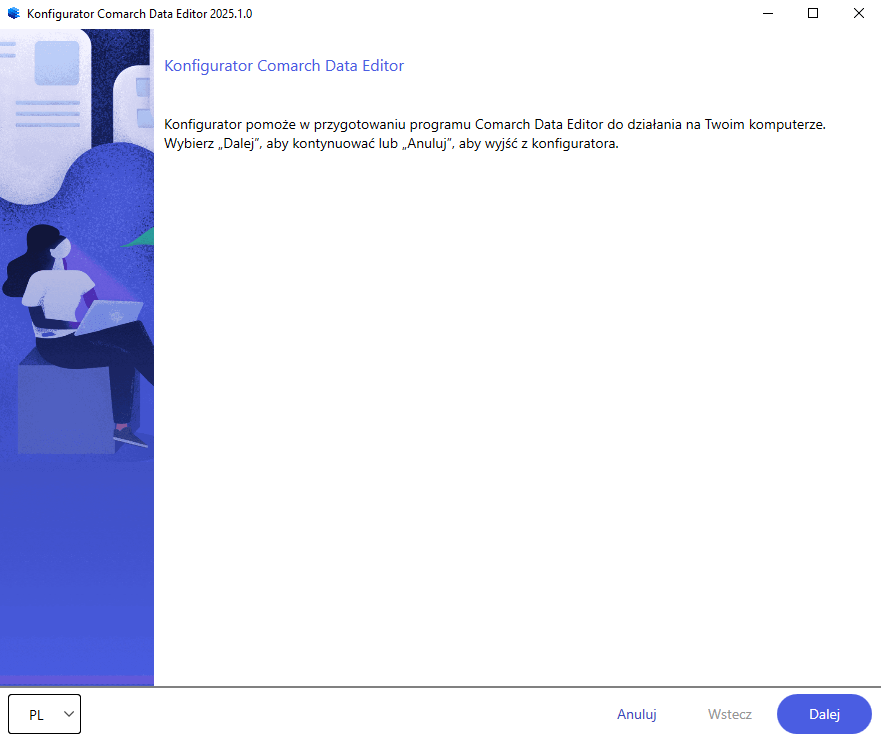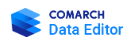Domyślnie: C:\Program Files (x86)\Comarch\Comarch Data Editor\bin\configurator
Poniżej zaprezentowano ekran startowy konfiguratora Comarch Data Editor.
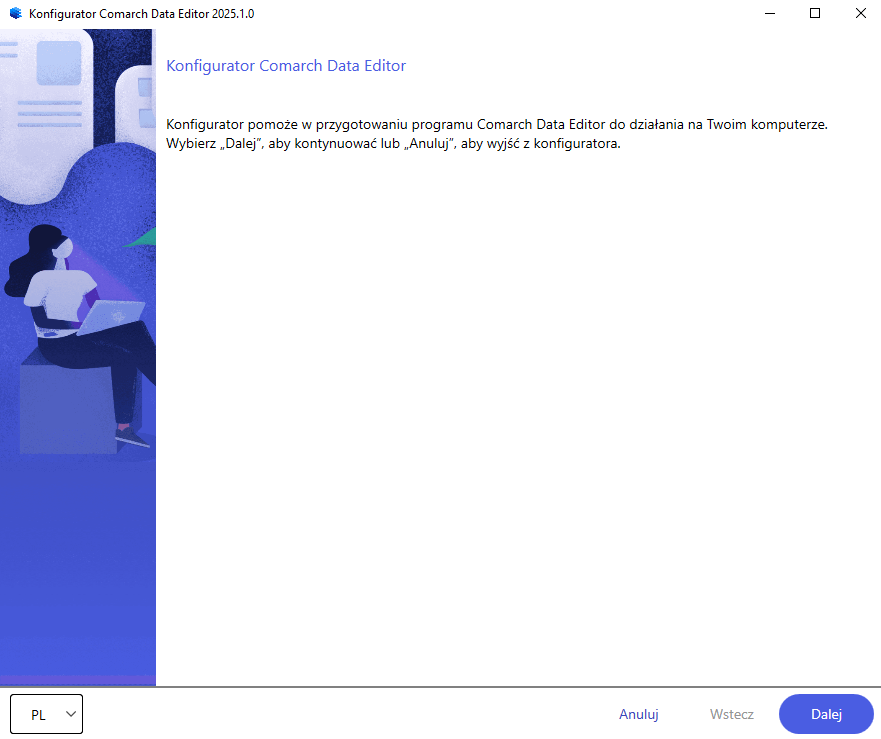
Kliknięcie przycisku „Dalej” spowoduje przejście do kolejnego etapu, którym jest konfiguracja połączenia bazy danych meta do aplikacji. Na tym etapie należy wybrać:
-
Rodzaj bazy danych – użytkownik musi wybrać typ bazy danych z listy rozwijanej.
-
Nazwa bazy danych – należy wpisać nazwę bazy danych, która zostanie utworzona.
-
Serwer – adres serwera SQL
-
Port – opcjonalne pole, które określa numer portu serwera SQL. Standardowy port dla Microsoft SQL Server to 1433.
-
Schemat – pole pozwalające na wskazanie nazwy schematu bazy danych, w którym zostaną utworzone obiekty aplikacji (domyślnie jeśli pole pozostanie puste przyjęta jest wartość 'public’ dla PostgreSQL oraz 'dbo’ dla Microsoft SQL Server).
-
Użyj logowania domenowego – zaznaczenie tej opcji spowoduje, że aplikacja wykorzysta mechanizmy logowania domenowego systemu Windows.
-
Użyj podstawowego protokołu SSL – umożliwia szyfrowanie połączenia z bazą danych za pomocą SSL, co zwiększa bezpieczeństwo przesyłanych danych. Wymaga odpowiedniego skonfigurowania serwera SQL.
-
Nazwa użytkownika – jeśli logowanie domenowe nie jest używane, należy podać login użytkownika, który ma dostęp do bazy danych.
-
Hasło – hasło użytkownika bazy danych, wymagane w przypadku standardowego logowania SQL.
Dodatkowo użytkownik ma możliwość przetestowania połączenia za pomocą przycisku „Sprawdź połączenie”.
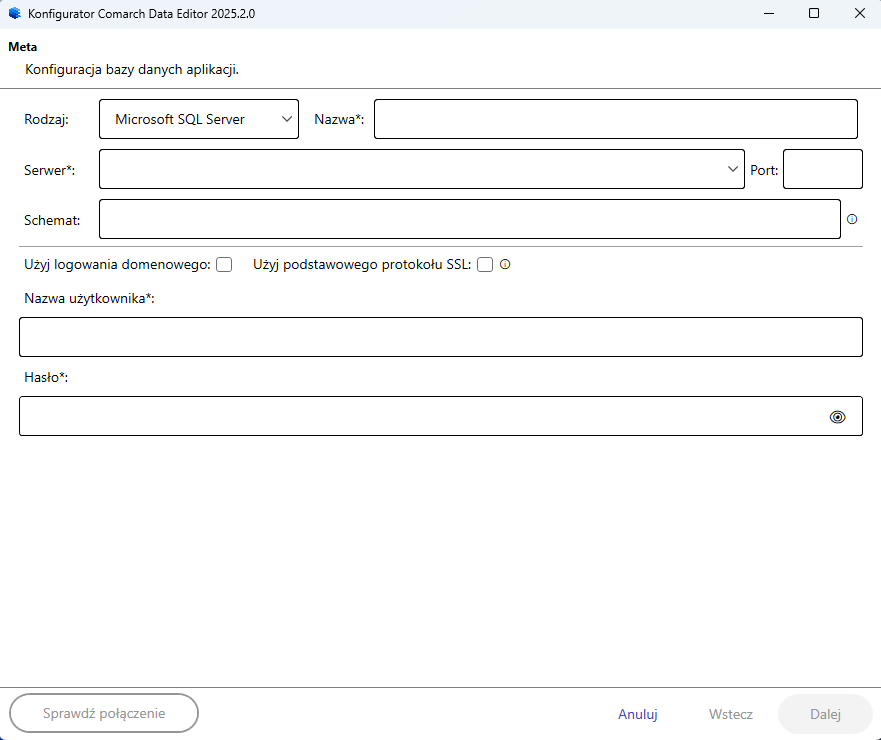
Kolejny krok pozwala na konfigurację podstawowych ustawień dla aplikacji, takich jak:
-
Domyślna nazwa użytkownika administratora – w wersji aplikacji 2025.0 dostępne jest tylko logowanie domenowe. Jeśli pole pozostanie puste, użytkownik musi zostać dodany ręcznie w bazie danych.
-
Adres – określa, pod jakim adresem aplikacja będzie dostępna.
-
Port HTTP – port, na którym aplikacja będzie obsługiwać żądania HTTP. Domyślna wartość to 8000.
-
Port HTTPS – port obsługi protokołu HTTPS, domyślnie 443. Jeśli aplikacja ma działać w trybie szyfrowanym, ten port musi być poprawnie skonfigurowany.
-
Ścieżka repozytorium plików – określa lokalizację na serwerze, gdzie będą przechowywane pliki.
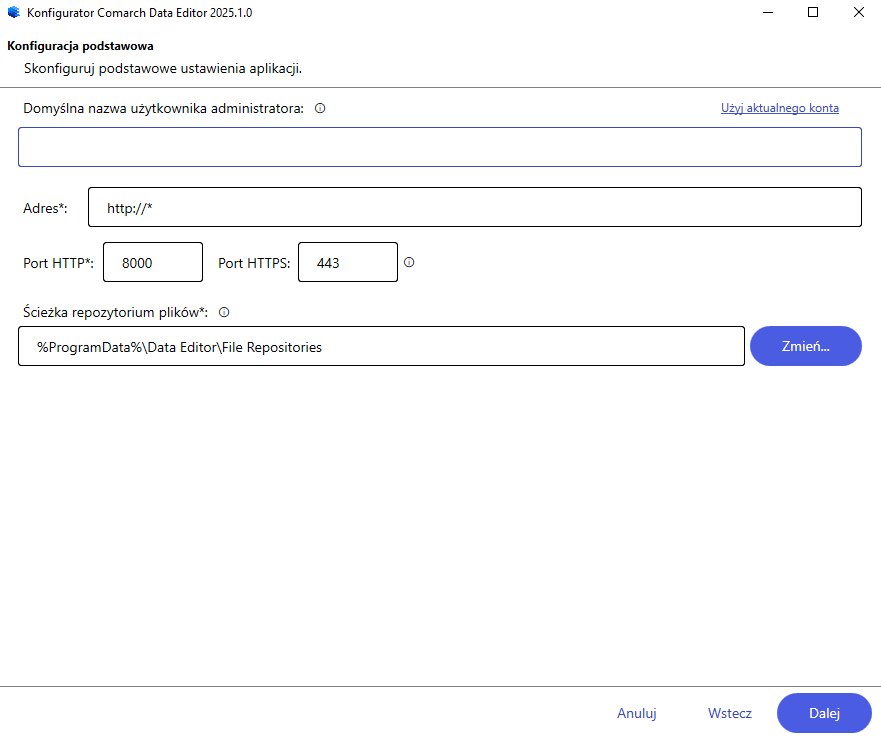
W kroku konfiguracja uwierzytelniania określamy metodę uwierzytelniania użytkowników aplikacji za pomocą tokenów JWT. Pola do uzupełnienia:
-
Tajny klucz JWT – unikalny, poufny klucz wykorzystywany do kryptograficznego podpisywania tokenów JWT, zapewniający ich integralność i autentyczność. Można wygenerować nowy klucz, klikając „Wygeneruj”.
-
Klucz szyfrujący JWE – klucz wykorzystywany do dodatkowego szyfrowania podpisanych tokenów JWT, zwiększający bezpieczeństwo ich przechowywania i transmisji. Zalecana długość klucza to 256 bitów.
-
Wystawca JWT – nazwa podmiotu (Issuer), który generuje tokeny. W tym przypadku domyślna wartość to „Comarch Data Editor”.
-
Odbiorcy JWT – określa odbiorców tokena (Audience), czyli aplikacje lub usługi, które będą mogły zweryfikować i zaakceptować ten token.
-
Opcje uwierzytelniania – określa w jaki sposób użytkownicy logują się do aplikacji (Domena, Keycloak).
-
Ścieżka domeny – określa, dla jakiej domeny tokeny JWT będą ważne.
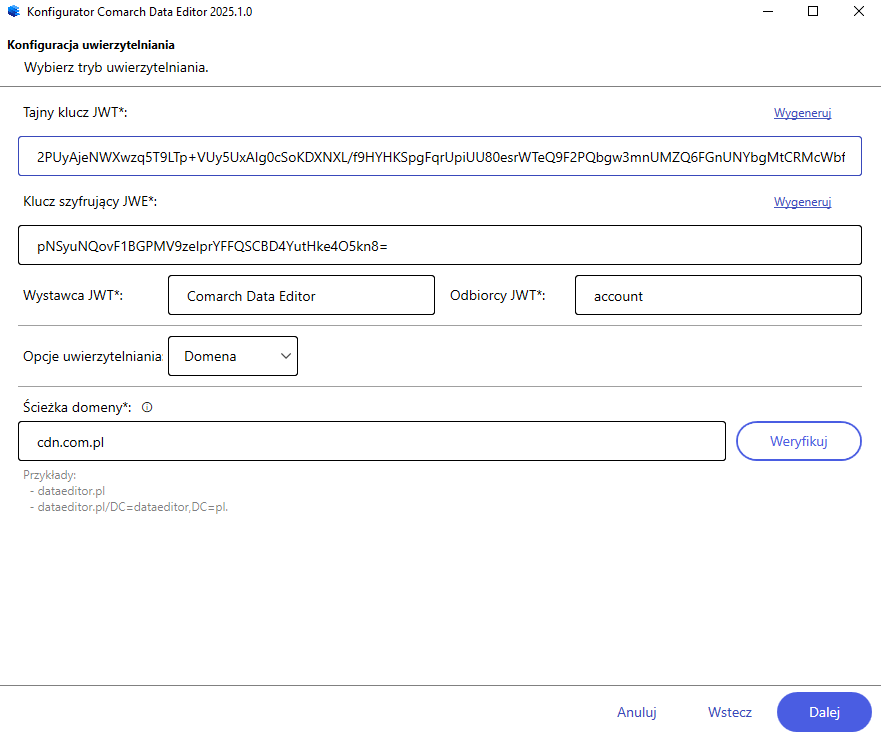
W kroku konfiguracja SSL należy wybrać ustawienia certyfikatu SSL dla aplikacji.
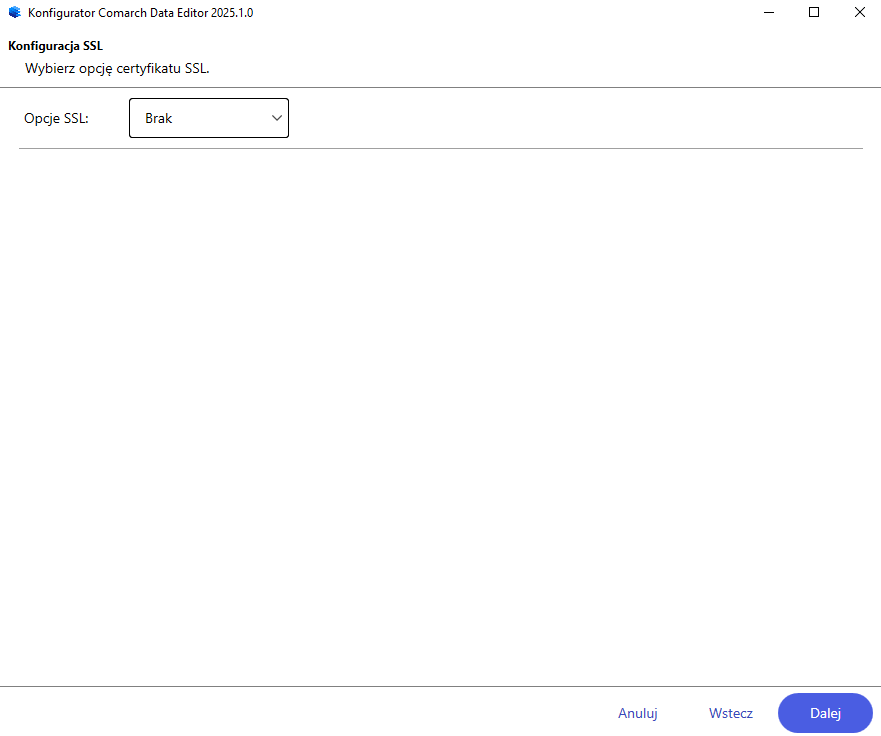
Kolejnym krokiem jest wybór produktu do instalacji, wskazanie serwera klucza oraz wprowadzenie numeru klucza, na którym znajduje się licencja dla aplikacji Comarch Data Editor.
Do wyboru dostępne są produkty:
- Data Editor Standalone
- Data Editor dla ERP Optima
- Data Editor dla ERP XL
W przypadku Comarch Data Editor dla ERP XL dodatkowo sprawdzana jest licencja XL – Administrator (numer 22)
Dodatkowo użytkownik ma możliwość przetestowania połączenia za pomocą przycisku „Sprawdź połączenie”.
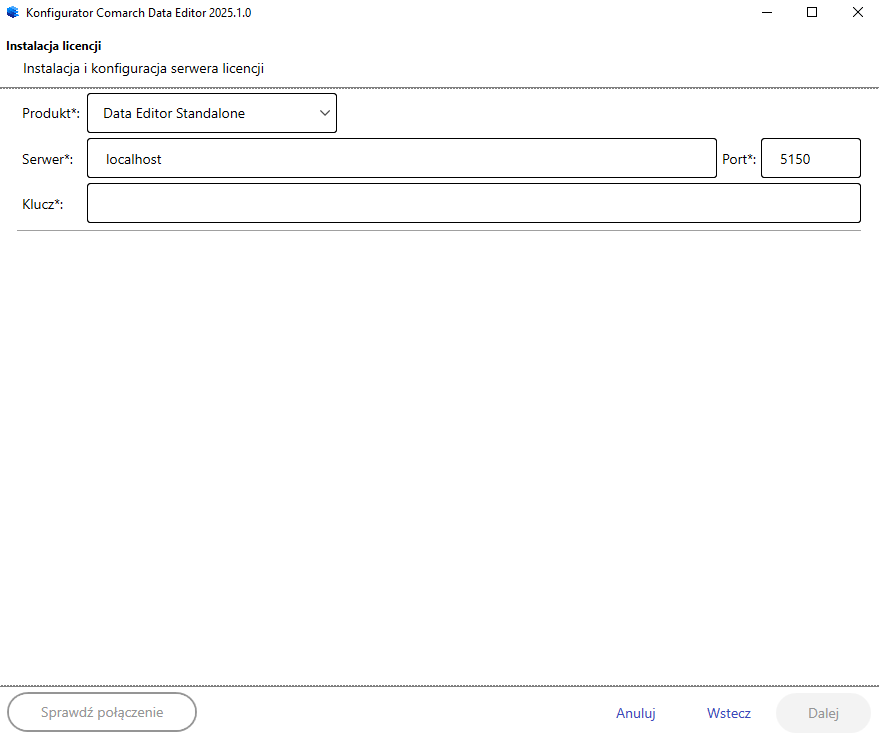
Następnie użytkownik proszony jest o skonfigurowanie Comarch Data Editor jako usługi Windows. Pola do uzupełnienia to nazwa usługi (domyślnie „Comarch Data Editor Service”). Dodatkowo użytkownik może określić konto, które będzie używane do uruchomienia edytora danych jako usługi Windows.
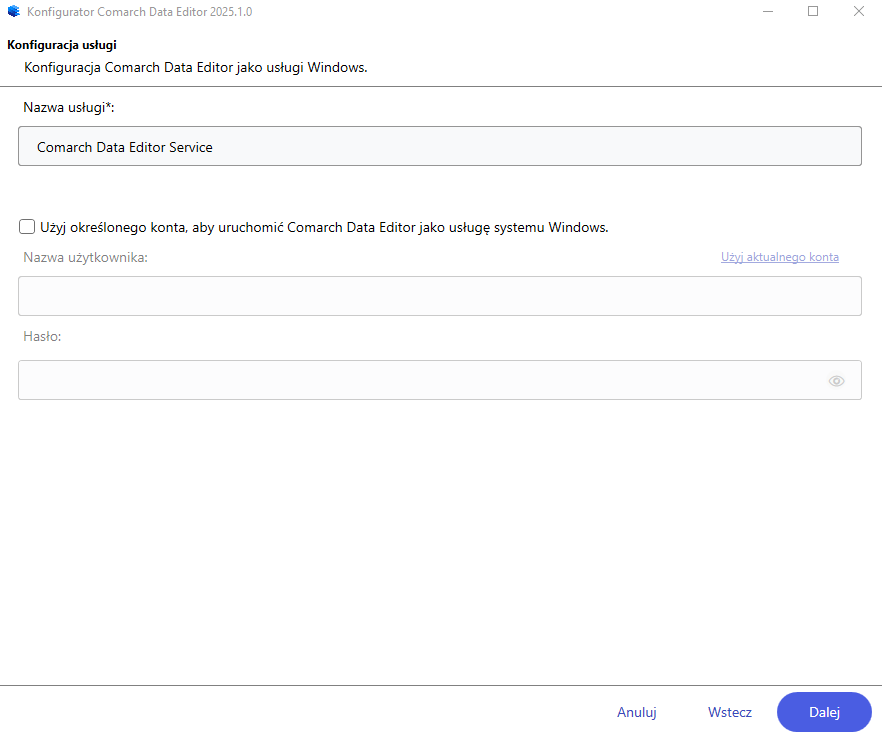
Po naciśnięciu przycisku „Dalej” rozpocznie się proces konfiguracyjny, który wyświetli okno z paskiem postępu.
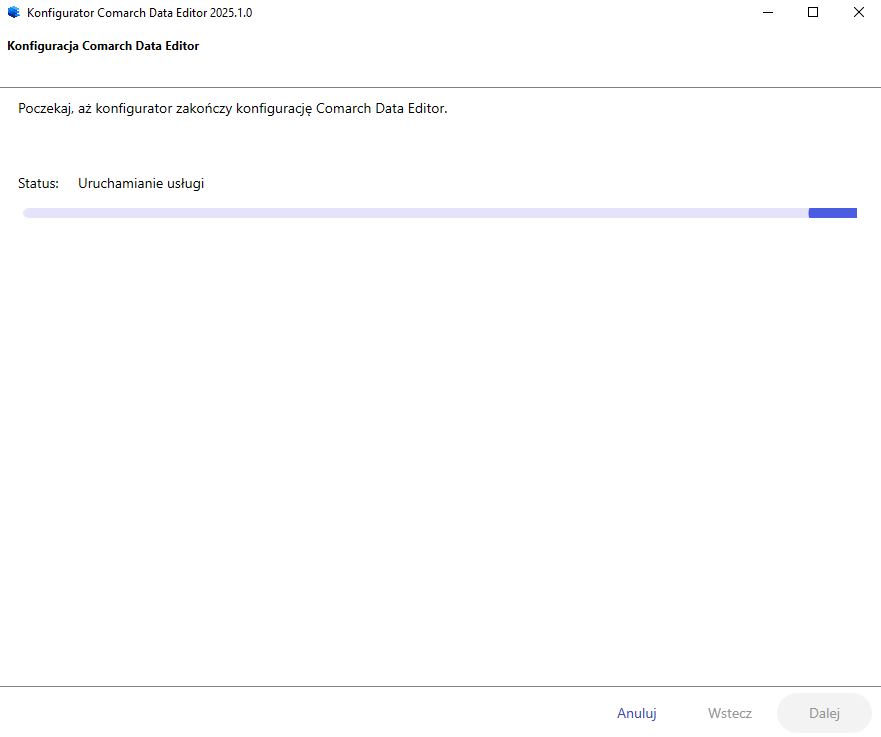
Po zakończeniu konfiguracji wyświetli się okno ze stosowną informacją. Z tego miejsca użytkownik ma możliwość uruchomienia aplikacji poprzez wejście w link lub skopiowanie adresu do przeglądarki.
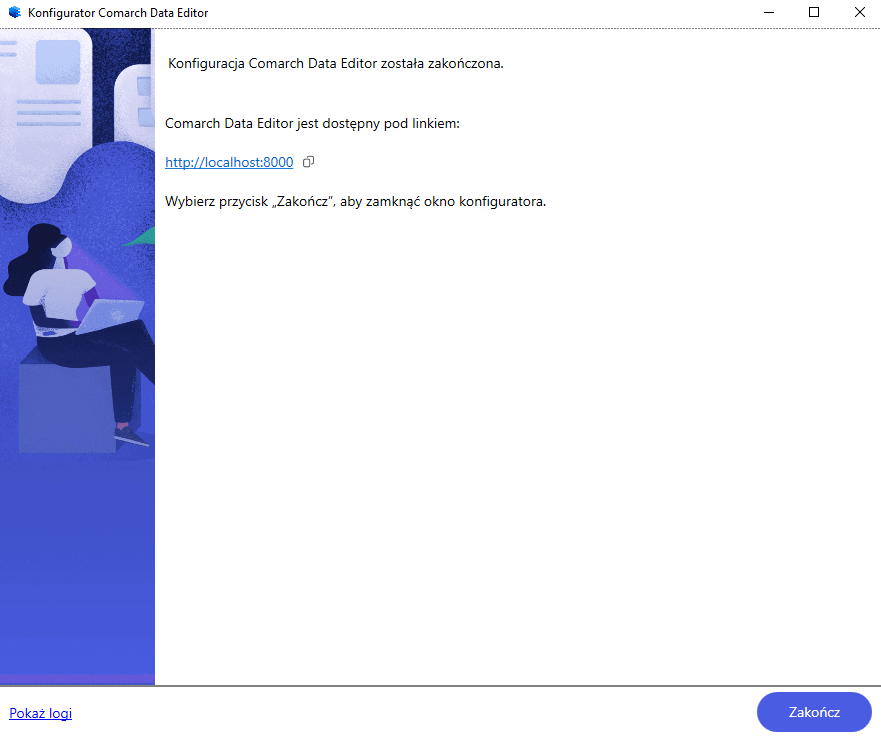
Po ponownym uruchomieniu konfiguratora użytkownik ma możliwość modyfikacji poszczególnych kroków konfiguracji aplikacji.